Làm việc với dữ liệu trong Microsoft Excel có thể tốn rất nhiều thời gian, đặc biệt nếu bạn phải sao chép dữ liệu thủ công từ một nguồn khác vào bảng tính của mình. Đây chính là lúc khả năng nhập dữ liệu từ ảnh chụp màn hình của chương trình trở nên vô cùng hữu ích. Bài viết này sẽ hướng dẫn bạn cách sử dụng công cụ quý giá này để tối ưu hóa quy trình làm việc và tăng năng suất.
Bước 1: Chụp và Sao Chép Ảnh Chụp Màn Hình Dữ Liệu
Giả sử bạn nhận được một tệp PDF được quét như hình bên dưới – một bản quét của bảng chứa tên và địa chỉ của nhiều nhân vật – và bạn muốn nhập, chỉnh sửa dữ liệu này trong Microsoft Excel.
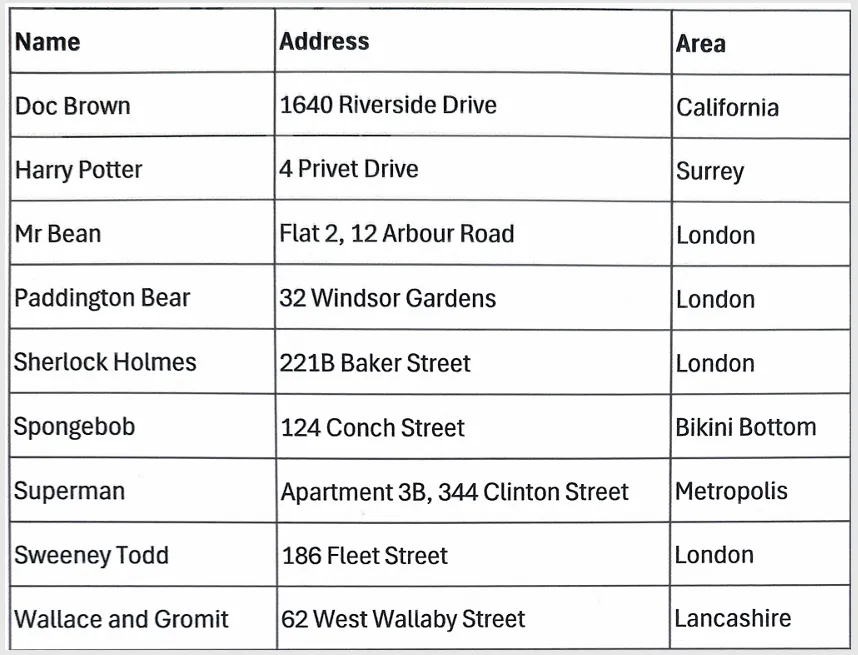 Một tệp PDF được quét chứa bảng dữ liệu địa chỉ và tên các nhân vật.
Một tệp PDF được quét chứa bảng dữ liệu địa chỉ và tên các nhân vật.
Vì tệp là PDF được quét, bạn không thể đơn giản chọn và sao chép văn bản, vì nội dung được lưu trữ dưới dạng dữ liệu hình ảnh thay vì dữ liệu “văn bản thực”. Bạn cũng có thể gặp vấn đề tương tự khi sao chép dữ liệu từ một trang web – nếu nó được tải lên dưới dạng hình ảnh, sẽ không có văn bản thực để bạn sao chép và dán.
Thay vào đó, bạn có thể chụp ảnh màn hình của dữ liệu và nhập nó vào bảng tính Excel. Với tệp PDF, hình ảnh, trang web hoặc nguồn khác đang mở, hãy nhấn PrtScn trên bàn phím Windows của bạn. Nếu bạn không có phím PrtScn, hãy nhấn Win+Shift+S, hoặc nếu bạn đang sử dụng máy Mac, hãy nhấn Shift+Cmd+4.
Sau đó, nhấp và kéo dấu thập để chọn vùng bạn muốn sao chép.
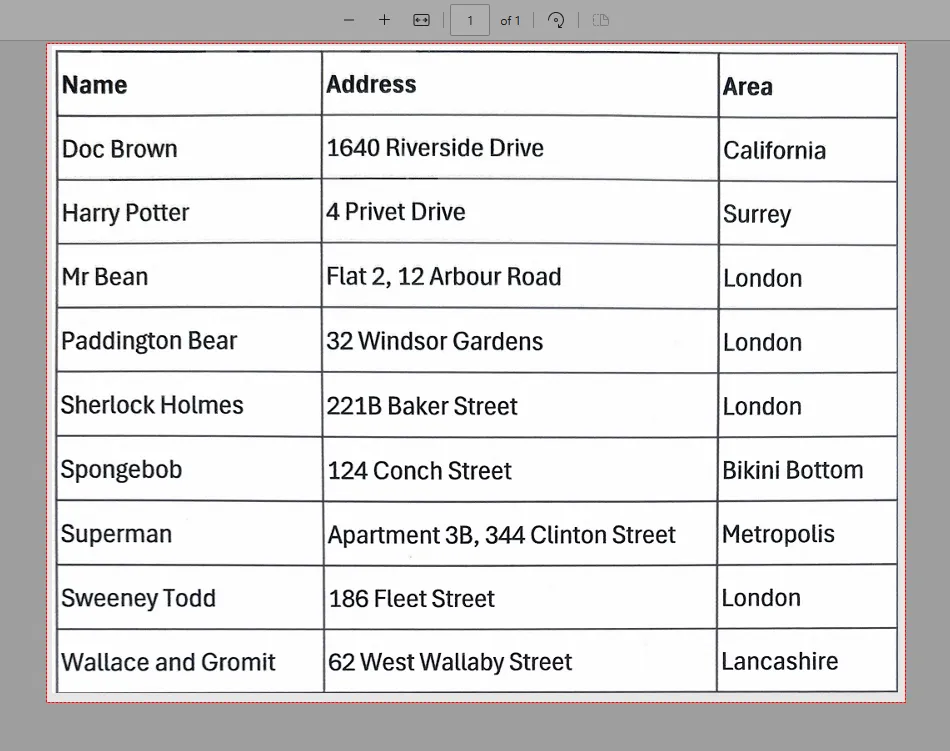 Chọn vùng dữ liệu trên PDF đã quét để chụp ảnh màn hình bằng công cụ Snipping Tool.
Chọn vùng dữ liệu trên PDF đã quét để chụp ảnh màn hình bằng công cụ Snipping Tool.
Phần cuối cùng của Bước 1 là định vị ảnh chụp màn hình bạn vừa chụp và sao chép hình ảnh đó vào khay nhớ tạm (clipboard). Trong trường hợp của chúng ta, nếu sử dụng công cụ chỉnh sửa ảnh chụp màn hình mặc định của Windows 11 – Snipping Tool – biểu tượng sao chép nằm ở góc trên bên phải màn hình.
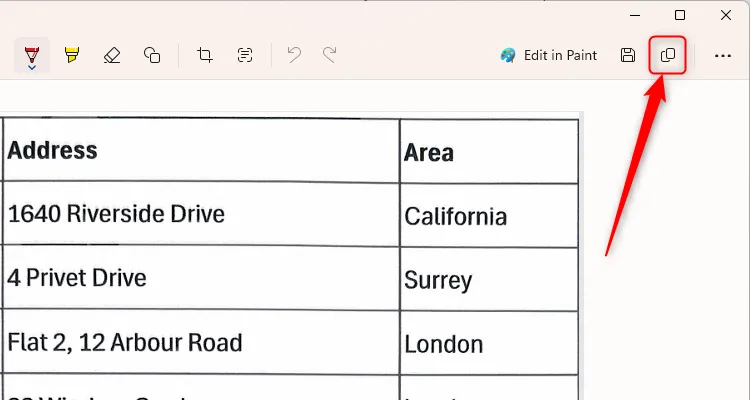 Nút sao chép trong Snipping Tool của Windows 11 được chọn để lưu ảnh chụp màn hình vào clipboard.
Nút sao chép trong Snipping Tool của Windows 11 được chọn để lưu ảnh chụp màn hình vào clipboard.
Bây giờ, với ảnh chụp màn hình đã được lưu vào khay nhớ tạm, bạn đã sẵn sàng chuyển sang Excel.
Bước 2: Nhập Ảnh Vào Excel Dưới Dạng Dữ Liệu
Mở tệp Microsoft Excel nơi bạn muốn đặt dữ liệu. Đây có thể là một sổ làm việc hoặc một tab mới, hoặc một bảng tính đã chứa dữ liệu.
Sau đó, với dữ liệu đã sao chép vẫn còn trong khay nhớ tạm, hãy mở tab Data (Dữ liệu) trên thanh ribbon và nhấp vào Get Data (Lấy dữ liệu). Từ đó, di chuột qua From Other Sources (Từ các nguồn khác) và From Picture (Từ hình ảnh), rồi nhấp vào Picture From Clipboard (Hình ảnh từ khay nhớ tạm).
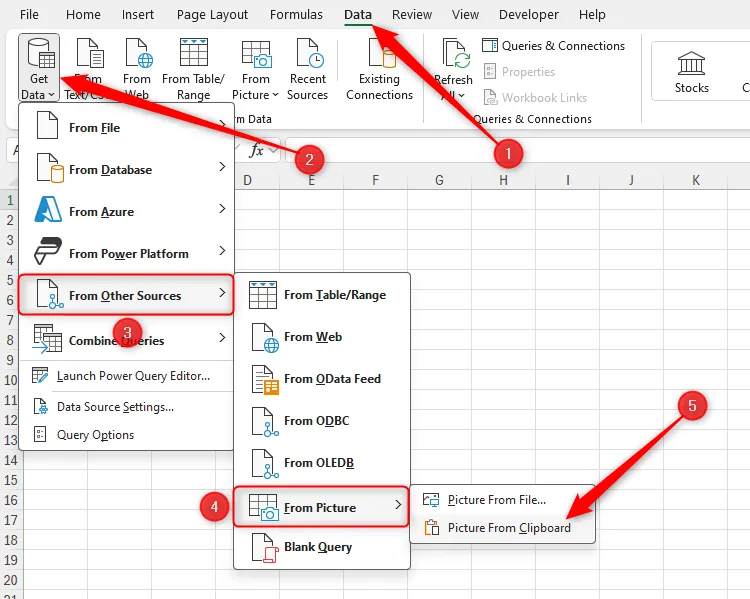 Tùy chọn "Picture From Clipboard" trong menu "Get Data" của Excel để nhập dữ liệu từ ảnh đã sao chép.
Tùy chọn "Picture From Clipboard" trong menu "Get Data" của Excel để nhập dữ liệu từ ảnh đã sao chép.
Bạn cũng có thể sử dụng phương pháp tương tự để nhập dữ liệu từ ảnh chụp màn hình hoặc hình ảnh khác đã lưu trên thiết bị của mình. Để làm như vậy, hãy nhấp vào Picture From File (Hình ảnh từ tệp) thay vì Picture From Clipboard, và sử dụng hộp thoại Insert Picture (Chèn hình ảnh) để định vị và chọn hình ảnh có liên quan.
Tại thời điểm này, Excel sẽ phân tích dữ liệu bạn đã chọn làm nguồn trong thanh bên Data From Picture (Dữ liệu từ hình ảnh). Quá trình này có thể mất thêm vài giây nếu ảnh chụp màn hình chứa nhiều dữ liệu, nhưng ngay cả khi đó, quá trình này cũng không nên kéo dài quá lâu.
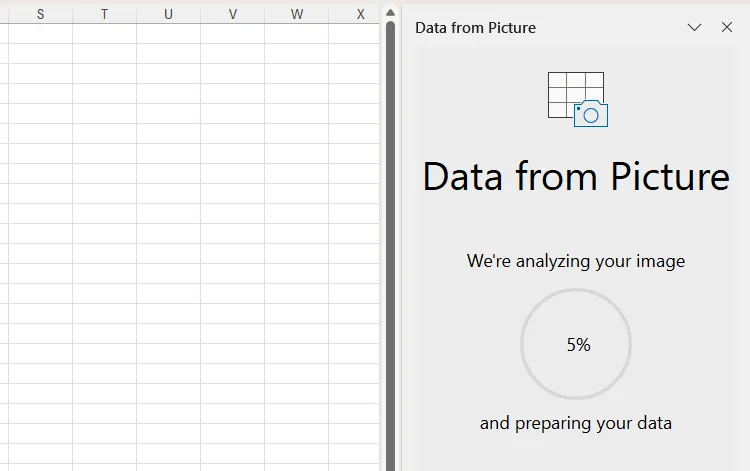 Thanh bên "Data From Picture" trong Microsoft Excel hiển thị quá trình phân tích dữ liệu từ ảnh chụp màn hình.
Thanh bên "Data From Picture" trong Microsoft Excel hiển thị quá trình phân tích dữ liệu từ ảnh chụp màn hình.
Bước 3: Xem Lại Lỗi và Chèn Dữ Liệu Vào Bảng Tính
Khi Excel đã hoàn tất tối ưu hóa ảnh chụp màn hình đã nhập của bạn trong thanh bên Data From Picture, nó sẽ làm nổi bật bất kỳ vấn đề tiềm ẩn nào mà nó không chắc chắn liệu đã sao chép dữ liệu chính xác hay chưa. Điều này có nhiều khả năng xảy ra nếu hình ảnh bạn đã chụp chứa văn bản không rõ ràng hoặc đường kẻ bị đứt.
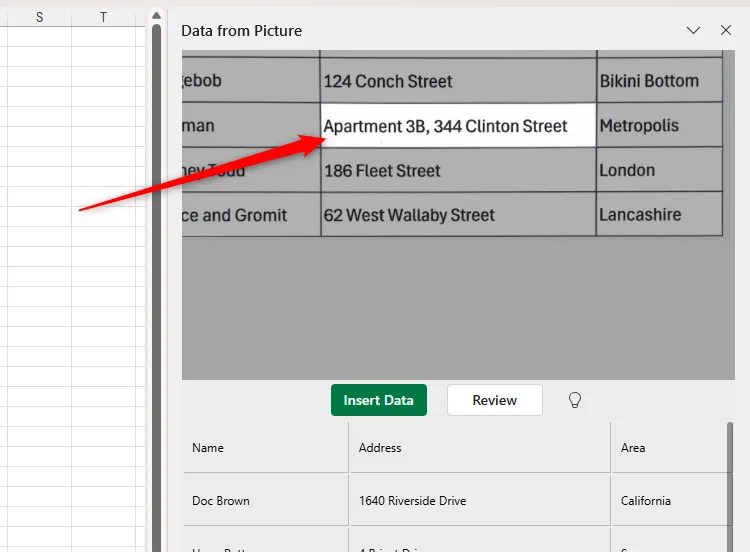 Thanh bên "Data From Picture" của Excel với ô dữ liệu đã nhập có thể chứa lỗi cần xem xét.
Thanh bên "Data From Picture" của Excel với ô dữ liệu đã nhập có thể chứa lỗi cần xem xét.
Hãy nhấp và kéo cạnh của thanh bên Data From Picture sang trái để làm cho nó lớn hơn và nhờ đó, bạn có thêm không gian để làm việc với dữ liệu.
Nhấp vào Review (Xem lại) để xử lý vấn đề đầu tiên, và nếu bạn cần thực hiện bất kỳ thay đổi nào, hãy chọn ô liên quan trong thanh bên và chỉnh sửa trường văn bản xuất hiện. Khi bạn hài lòng với thay đổi này (hoặc nếu không cần thay đổi), hãy nhấp vào Accept (Chấp nhận) và chuyển sang truy vấn tiếp theo bằng cách nhấp vào mũi tên phải.
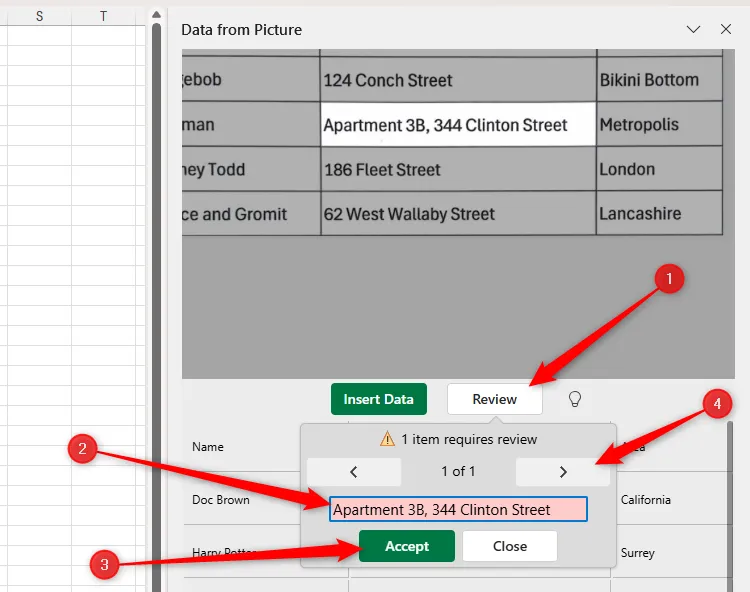 Hộp thoại hiển thị quá trình xem xét và sửa lỗi cho một mục dữ liệu được nhập từ ảnh vào Excel.
Hộp thoại hiển thị quá trình xem xét và sửa lỗi cho một mục dữ liệu được nhập từ ảnh vào Excel.
Sau khi bạn đã xem xét tất cả các vấn đề, nút Review sẽ chuyển sang màu xám và dữ liệu đã sẵn sàng để được chèn vào bảng tính của bạn. Để kích hoạt quá trình này, sau khi chọn ô trong bảng tính nơi bạn muốn ô trên cùng bên trái của dữ liệu đã sao chép sẽ xuất hiện, hãy nhấp vào Insert Data (Chèn dữ liệu).
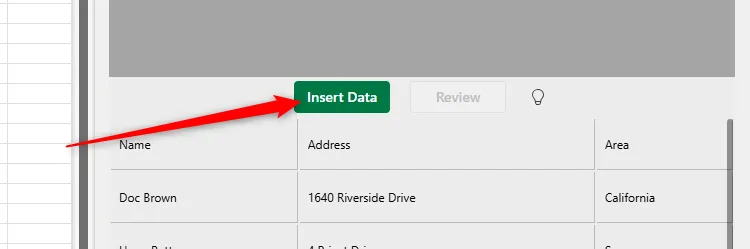 Nút "Insert Data" trên thanh bên "Data From Picture" để chèn dữ liệu đã phân tích vào bảng tính Excel.
Nút "Insert Data" trên thanh bên "Data From Picture" để chèn dữ liệu đã phân tích vào bảng tính Excel.
Nếu Excel phát hiện rằng dữ liệu đã nhập sẽ ghi đè lên dữ liệu hiện có trong bảng tính của bạn, chương trình sẽ tự động chèn thêm các cột hoặc hàng để ngăn chặn điều này xảy ra.
Bước 4: Định Dạng và Sử Dụng Dữ Liệu Đã Nhập
Tại thời điểm này, quá trình nhập dữ liệu đã hoàn tất!
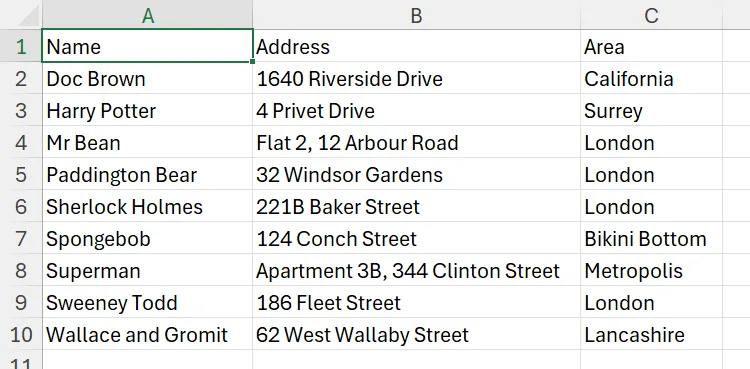 Bảng tính Excel chứa dữ liệu về tên và địa chỉ các nhân vật đã được nhập thành công từ ảnh chụp màn hình.
Bảng tính Excel chứa dữ liệu về tên và địa chỉ các nhân vật đã được nhập thành công từ ảnh chụp màn hình.
Giờ đây, tùy thuộc vào bạn quyết định cách sử dụng dữ liệu này. Cá nhân tôi, điều đầu tiên tôi luôn làm ở giai đoạn này là định dạng dữ liệu thành một bảng Excel (Excel table), để tôi có thể dễ dàng lọc thông tin và sử dụng tên cột trong các công thức. Bạn cũng có thể thay đổi định dạng số của các ô, để Excel nhận diện số là số, ngày là ngày, văn bản là văn bản, v.v.
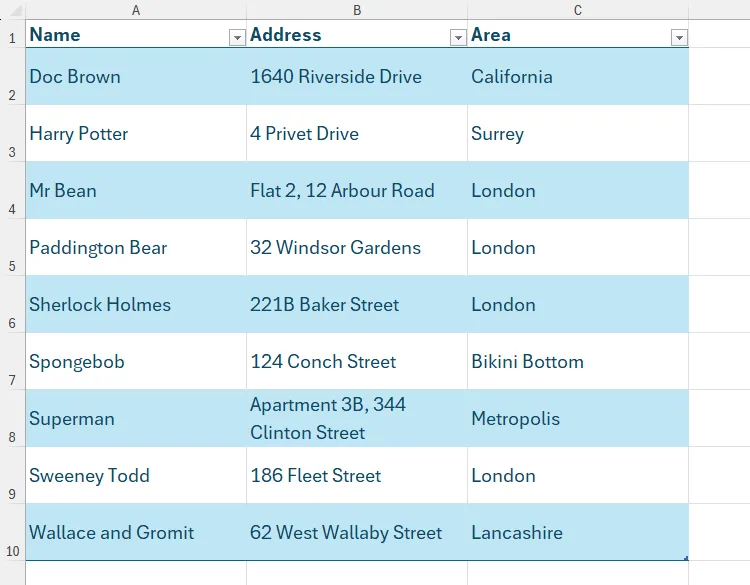 Bảng dữ liệu Excel đã được định dạng chuyên nghiệp sau khi nhập từ ảnh chụp màn hình.
Bảng dữ liệu Excel đã được định dạng chuyên nghiệp sau khi nhập từ ảnh chụp màn hình.
Những Lưu Ý Quan Trọng Khi Chuyển Đổi Ảnh Chụp Màn Hình Sang Dữ Liệu Excel
Trước khi bạn tiến hành chuyển đổi ảnh chụp màn hình thành dữ liệu Excel bằng phương pháp này, hãy dành một chút thời gian để ghi nhớ những điểm cuối cùng sau đây:
- Dữ liệu được nhập vào Excel từ ảnh chụp màn hình sẽ áp dụng bất kỳ định dạng nào bạn đã áp dụng cho các ô liên quan trong bảng tính của mình.
- Khi tôi thử nghiệm phương pháp này trong nhiều tình huống khác nhau, tôi thấy rằng quá trình này hoạt động tốt nhất khi dữ liệu đã sao chép có đường viền rõ ràng giữa mỗi ô.
- Bất kỳ ô nào trong hình ảnh đã sao chép chứa dữ liệu chạy quá một dòng trong cùng một ô sẽ chuyển đổi thành một dòng liên tục trong Excel. Để khắc phục điều này, hãy sử dụng hàm TEXTSPLIT hoặc công cụ Text To Columns của Excel.
- Nếu bảng nguồn được định dạng dưới dạng văn bản, chẳng hạn như trong tệp PDF được lưu qua Microsoft Word, hãy sử dụng chuột để chọn dữ liệu bạn muốn sao chép và nhấn Ctrl+C để sao chép. Sau đó, trong Excel, nhấn Ctrl+Alt+V nếu bạn đang sử dụng máy tính Windows, hoặc Ctrl+Cmd+V nếu bạn đang sử dụng máy Mac, và nhấp vào Text (Văn bản) trong hộp thoại Paste Special (Dán đặc biệt).
- Luôn kiểm tra các hạn chế về bản quyền hoặc yêu cầu trích dẫn trước khi sao chép công việc của người khác.
Một cách khác để nhập bảng từ một nguồn trực tuyến vào Microsoft Excel là nhấp vào From Web (Từ web) trong nhóm Get And Transform Data (Lấy và Chuyển đổi Dữ liệu) của tab Data (Dữ liệu). Sau đó, bạn có thể sử dụng Power Query Editor của Excel để quản lý và chuyển đổi dữ liệu đã nhập, đồng thời thiết lập để tự động làm mới để thích ứng với những thay đổi trong nguồn.
Việc nhập dữ liệu từ ảnh chụp màn hình vào Excel không chỉ là một thủ thuật tiết kiệm thời gian mà còn là một công cụ mạnh mẽ giúp bạn chuyển đổi thông tin từ các định dạng khó xử lý thành dữ liệu có thể chỉnh sửa và phân tích. Bằng cách làm theo các bước hướng dẫn chi tiết trên thoibaocongnghe.net, bạn có thể dễ dàng khai thác tính năng này, nâng cao hiệu quả công việc và tận dụng tối đa sức mạnh của Microsoft Excel. Hãy thử ngay hôm nay và chia sẻ trải nghiệm của bạn trong phần bình luận bên dưới!